Git学习笔记
Git分支-分支简介(2024-5-24)
几乎所有的版本控制系统都以某种形式支持分支。使用分支意味着你可以把你的工作从主线上分离开来,以免影响开发主线。在很多版本控制系统中,这是一个略微低效的过程–常常需要完全创建一个源代码目录的副本。对于大项目来说,这样的过程会耗费很多时间。
有人把Git的分支模型称为它的“必杀技特性”,也正因为这一特性,使得Git从众多版本控制系统中脱颖而出。为何Git的分支模型如此出众呢?Git处理分支的方式可谓是难以执行的轻量,创建新分支这一操作几乎能在瞬间完成,并且在不同分支之间的切换操作也是一样便捷。与许多其他版本控制系统不同,Git鼓励在工作流程中频繁地使用分支与合并,哪怕一天内进行许多次。理解和精通这一特性,你便会意识到Git是如此的强大而又独特,并且从此真正改变你的开发方式。
分支简介
为了真正理解Git处理分支的方式,我们需要回顾以下Git是如何保存数据的。
Git保存的不是文件的变化或者差异,而是一系列不同时刻的快照。
在进行提交操作时,Git会保存一个提交对象(commit object)。知道了Git保存数据的方式,我们可以很自然的想到–该提交对象会包含一个指向暂存内容快照的指针。但不仅仅是这样,该提交对象还包含了作者的姓名和邮箱、提交时输入的信息以及指向它的父对象的指针。首次提交产生的提交对象还没有父对象,普通提交操作产生的提交对象有一个父对象,而由多个分支合并产生的提交对象有多个父对象。
为了更加形象地说明,我们假设现在有一个工作目录,里面包含了三个将要被暂存和提交的文件。暂存操作会为每一个文件计算校验和(使用SHA-1哈希算法),然后会把当前版本的文件快照保存到Git仓库中(Git使用blob对象来保存它们),最终将校验和加入到暂存区域等待提交:
1 | $ git add README test.rb LICENSE |
当使用git commit进行提交操作时,Git会先计算每一个子目录(本目录中只有项目根目录)的校验和,然后在Git仓库中将这些校验和保存为树对象。
Git分支-远程分支(2024-5-22)
远程分支
远程引用时对远程仓库的引用(指针),包括分支、标签等等。你可以通过 git ls-remote <remote>来显示地获取远程引用的完整列表,或者通过git remote show <remote>来获取远程分支的更多信息。然而,一个更常见的做法是利用远程跟踪分支。
远程跟踪分支是远程分支状态的引用。它们是你无法移动的本地引用。一旦你进行了网络通信,Git就会为你移动它们以精确反应远程仓库的状态。请将它们看做书签,这样可以提醒你该分支在远程仓库中的位置就是你最后一次连接到它们的位置。休息,明天再写
(2024-5-23)
它们以<remote>/<branch>的形式命名。例如,如果你想要看你最后一次与远程仓库origin通信时master分支的状态,你可以查看<origin>/<branch>分支。你与同是合作解决一个问题并且她们推送了一个iss53分支,你可能有自己的本地iss53分支,然而在服务器上的分支会以origin/iss53来表示。
这可能有一点难以理解,让我们来看一个例子。假如你的网络里有一个在git.ourcompany.com的Git服务器。如果你从这里克隆,Git的clone命令会为你自动将其命名为ogigin,拉去它的所有数据,创建一个指向它的master分支,并且在本地将其命名为origin/master。Git也会给你一个与origin的master分支在指向同一个地方的本地master分支,这样你就有工作的基础。
Note:
“origin” 并无特殊含义
远程仓库名字 “origin” 与分支名字 “master” 一样,在 Git 中并没有任何特别的含义一样。 同时 “master” 是当你运行 git init 时默认的起始分支名字,原因仅仅是它的广泛使用, “origin” 是当你运行 git clone 时默认的远程仓库名字。 如果你运行 git clone -o booyah,那么你默认的远程分支名字将会是 booyah/master。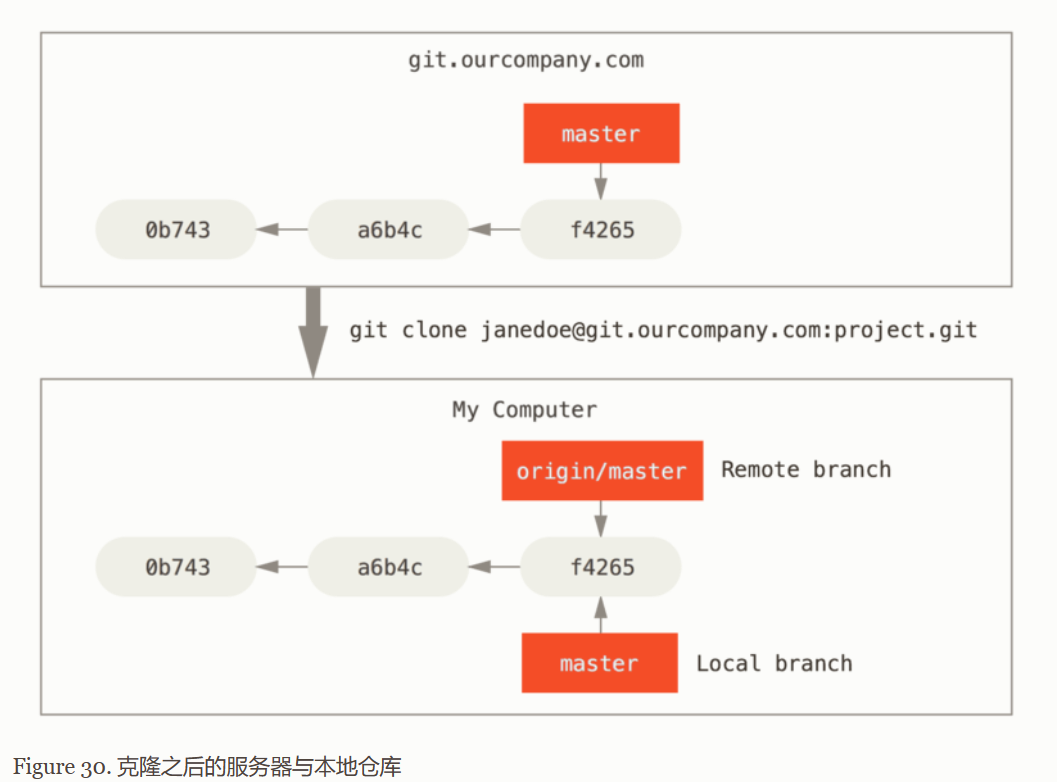
如果你在本地的 master 分支做了一些工作,在同一段时间内有其他人推送提交到 git.ourcompany.com 并且更新了它的 master 分支,这就是说你们的提交历史已走向不同的方向。 即便这样,只要你保持不与 origin 服务器连接(并拉取数据),你的 origin/master 指针就不会移动。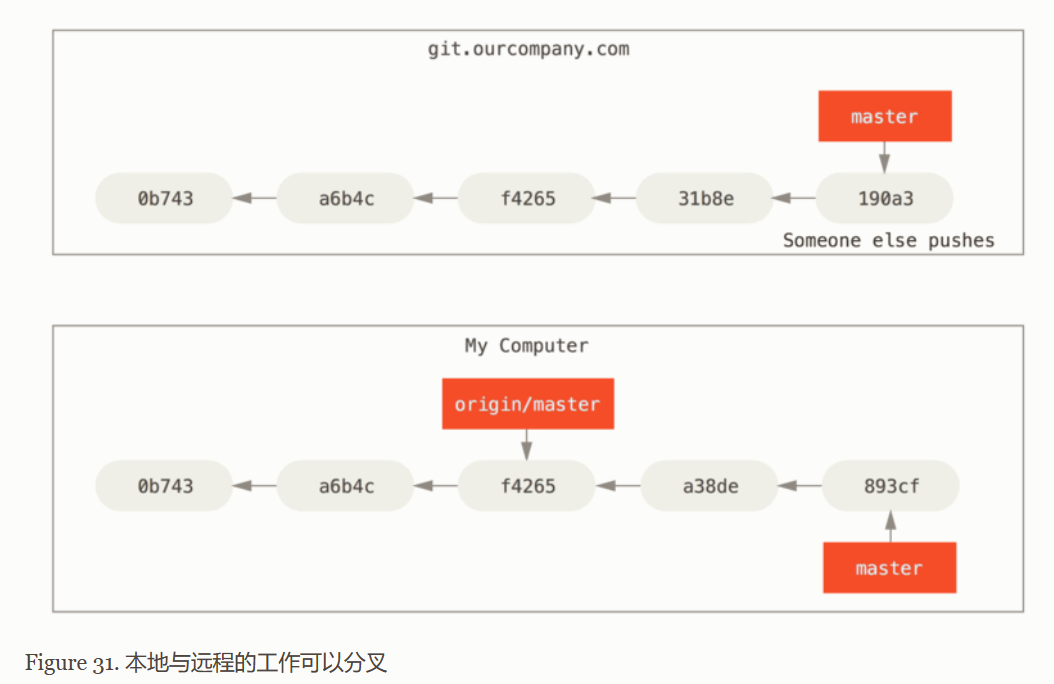
如果要与给定的远程仓库同步数据,运行 git fetch <remote> 命令(在本例中为 git fetch origin)。 这个命令查找 “origin” 是哪一个服务器(在本例中,它是 git.ourcompany.com), 从中抓取本地没有的数据,并且更新本地数据库,移动 origin/master 指针到更新之后的位置。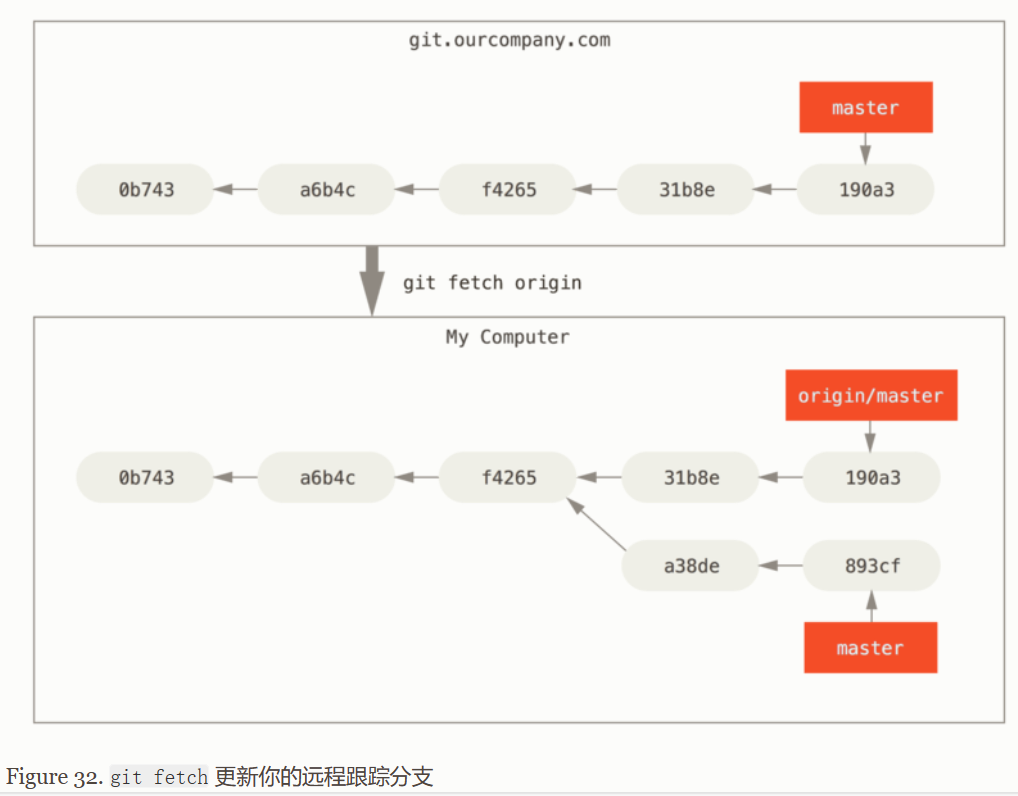
为了演示有多个远程仓库与远程分支的情况,我们假定你有另一个内部 Git 服务器,仅服务于你的某个敏捷开发团队。 这个服务器位于 git.team1.ourcompany.com。 你可以运行 git remote add teamone git://git.team1.ourcompany.com 命令添加一个新的远程仓库引用到当前的项目,将这个远程仓库命名为 teamone,将其作为完整 URL 的缩写。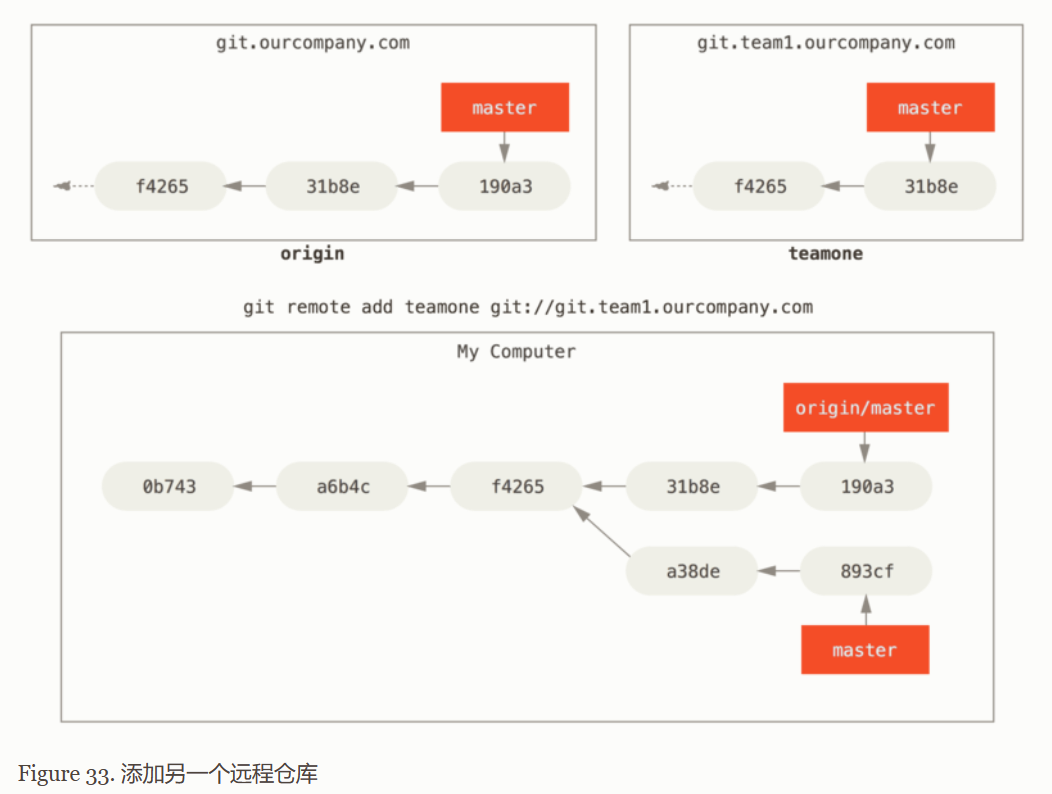
现在,可以运行 git fetch teamone 来抓取远程仓库 teamone 有而本地没有的数据。 因为那台服务器上现有的数据是 origin 服务器上的一个子集, 所以 Git 并不会抓取数据而是会设置远程跟踪分支 teamone/master 指向 teamone 的 master 分支。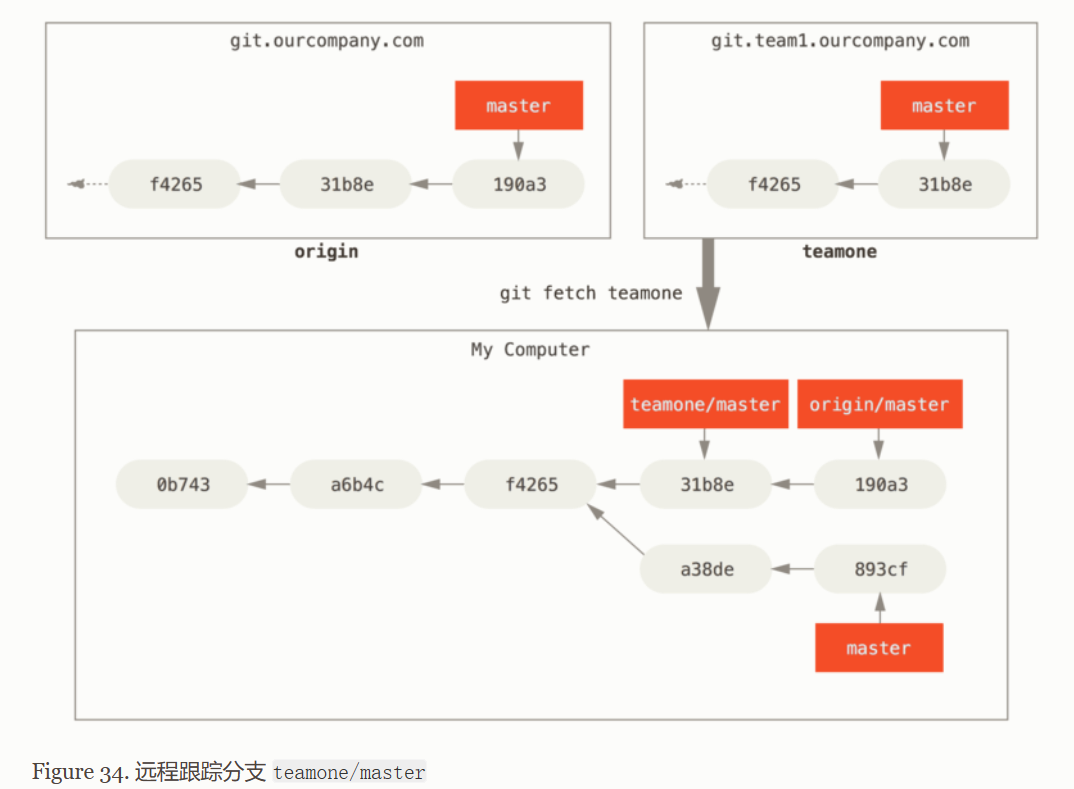
推送
当你想要公开分享一个分支时,需要将其推送到有写入权限的远程仓库上。 本地的分支并不会自动与远程仓库同步——你必须显式地推送想要分享的分支。 这样,你就可以把不愿意分享的内容放到私人分支上,而将需要和别人协作的内容推送到公开分支。
如果希望和别人一起在名为 serverfix 的分支上工作,你可以像推送第一个分支那样推送它。 运行 git push <remote> <branch>:
1 | $ git push origin serverfix |
这里有些工作被简化了。 Git 自动将 serverfix 分支名字展开为 refs/heads/serverfix:refs/heads/serverfix, 那意味着,“推送本地的 serverfix 分支来更新远程仓库上的 serverfix 分支。” 你也可以运行 git push origin serverfix:serverfix, 它会做同样的事——也就是说“推送本地的 serverfix 分支,将其作为远程仓库的 serverfix 分支” 可以通过这种格式来推送本地分支到一个命名不相同的远程分支。 如果并不想让远程仓库上的分支叫做 serverfix,可以运行 git push origin serverfix:awesomebranch 来将本地的 serverfix 分支推送到远程仓库上的 awesomebranch 分支。
Note
如何避免每次输入密码?
如果你正在使用 HTTPS URL 来推送,Git 服务器会询问用户名与密码。 默认情况下它会在终端中提示服务器是否允许你进行推送。
如果不想在每一次推送时都输入用户名与密码,你可以设置一个 “credential cache”。 最简单的方式就是将其保存在内存中几分钟,可以简单地运行 git config --global credential.helper cache 来设置它。
下一次其他协作者从服务器上抓取数据时,他们会在本地生成一个远程分支 origin/serverfix,指向服务器的 serverfix 分支的引用:
1 | $ git fetch origin |
要特别注意的一点是当抓取到新的远程跟踪分支时,本地不会自动生成一份可编辑的副本(拷贝)。 换一句话说,这种情况下,不会有一个新的 serverfix 分支——只有一个不可以修改的 origin/serverfix 指针。
可以运行 git merge origin/serverfix 将这些工作合并到当前所在的分支。 如果想要在自己的 serverfix 分支上工作,可以将其建立在远程跟踪分支之上:
1 | $ git checkout -b serverfix origin/serverfix |
这会给你一个用于工作的本地分支,并且起点位于 origin/serverfix。
跟踪分支
从一个远程跟踪分支检出一个本地分支会自动创建所谓的“跟踪分支”(它跟踪的分支叫做“上游分支”)。 跟踪分支是与远程分支有直接关系的本地分支。 如果在一个跟踪分支上输入 git pull,Git 能自动地识别去哪个服务器上抓取、合并到哪个分支。
当克隆一个仓库时,它通常会自动地创建一个跟踪 origin/master 的 master 分支。 然而,如果你愿意的话可以设置其他的跟踪分支,或是一个在其他远程仓库上的跟踪分支,又或者不跟踪 master 分支。 最简单的实例就是像之前看到的那样,运行 git checkout -b <branch> <remote>/<branch>。 这是一个十分常用的操作所以 Git 提供了 --track 快捷方式:
1 | $ git checkout --track origin/serverfix |
由于这个操作太常用了,该捷径本身还有一个捷径。 如果你尝试检出的分支 (a) 不存在且 (b) 刚好只有一个名字与之匹配的远程分支,那么 Git 就会为你创建一个跟踪分支:
1 | $ git checkout serverfix |
如果想要将本地分支与远程分支设置为不同的名字,你可以轻松地使用上一个命令增加一个不同名字的本地分支:
1 | $ git checkout -b sf origin/serverfix |
现在,本地分支 sf 会自动从 origin/serverfix 拉取。
设置已有的本地分支跟踪一个刚刚拉取下来的远程分支,或者想要修改正在跟踪的上游分支, 你可以在任意时间使用 -u 或 --set-upstream-to 选项运行 git branch 来显式地设置。
1 | $ git branch -u origin/serverfix |
Note:
具体来说,git branch -u(或 --set-upstream-to)命令用于将本地分支配置为跟踪一个特定的远程分支。这样,你在进行操作时(例如拉取或推送),Git 知道应该与哪个远程分支进行交互。
举个例子:命令 $ git branch -u origin/serverfix 的含义如下:
该命令将本地 serverfix 分支设置为跟踪远程仓库 origin 上的 serverfix 分支。当你在 serverfix 分支上运行 git pull 或 git push 时,不需要再指定远程分支,Git 会默认与 origin/serverfix 进行交互。
如果想要查看设置的所有跟踪分支,可以使用 git branch 的 -vv 选项。 这会将所有的本地分支列出来并且包含更多的信息,如每一个分支正在跟踪哪个远程分支与本地分支是否是领先、落后或是都有。
1 | $ git branch -vv |
这里可以看到 iss53 分支正在跟踪 origin/iss53 并且 “ahead” 是 2,意味着本地有两个提交还没有推送到服务器上。 也能看到 master 分支正在跟踪 origin/master 分支并且是最新的。 接下来可以看到 serverfix 分支正在跟踪 teamone 服务器上的 server-fix-good 分支并且领先 3 落后 1, 意味着服务器上有一次提交还没有合并入同时本地有三次提交还没有推送。 最后看到 testing 分支并没有跟踪任何远程分支。
需要重点注意的一点是这些数字的值来自于你从每个服务器上最后一次抓取的数据。 这个命令并没有连接服务器,它只会告诉你关于本地缓存的服务器数据。 如果想要统计最新的领先与落后数字,需要在运行此命令前抓取所有的远程仓库。 可以像这样做:$ git fetch --all; git branch -vv
拉取
当 git fetch 命令从服务器上抓取本地没有的数据时,它并不会修改工作目录中的内容。 它只会获取数据然后让你自己合并。 然而,有一个命令叫作 git pull 在大多数情况下它的含义是一个 git fetch 紧接着一个 git merge 命令。 如果有一个像之前章节中演示的设置好的跟踪分支,不管它是显式地设置还是通过 clone 或 checkout 命令为你创建的,git pull 都会查找当前分支所跟踪的服务器与分支, 从服务器上抓取数据然后尝试合并入那个远程分支。
由于 git pull 的魔法经常令人困惑所以通常单独显式地使用 fetch 与 merge 命令会更好一些。
删除远程分支
假设你已经通过远程分支做完所有的工作了——也就是说你和你的协作者已经完成了一个特性, 并且将其合并到了远程仓库的 master 分支(或任何其他稳定代码分支)。 可以运行带有 --delete 选项的 git push 命令来删除一个远程分支。 如果想要从服务器上删除 serverfix 分支,运行下面的命令:
1 | $ git push origin --delete serverfix |
基本上这个命令做的只是从服务器上移除这个指针。 Git 服务器通常会保留数据一段时间直到垃圾回收运行,所以如果不小心删除掉了,通常是很容易恢复的。(完)
